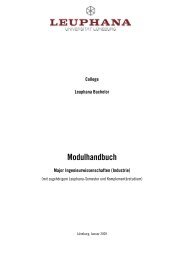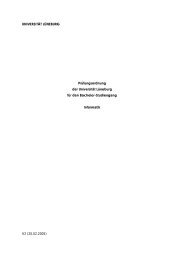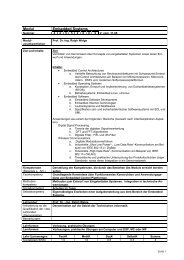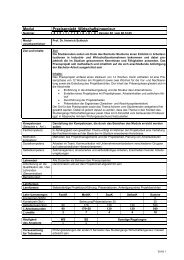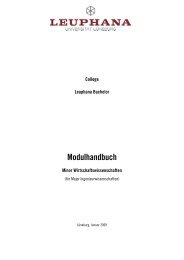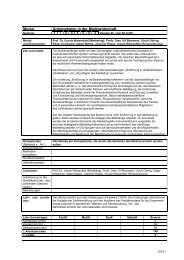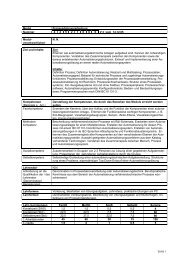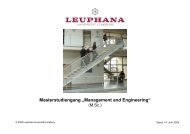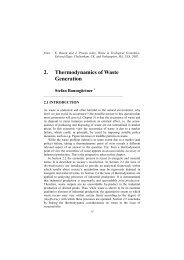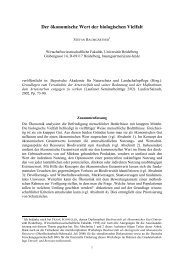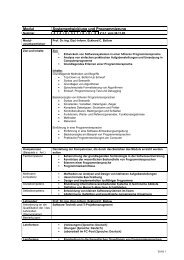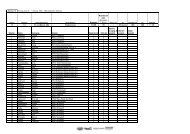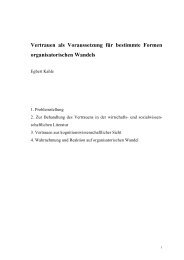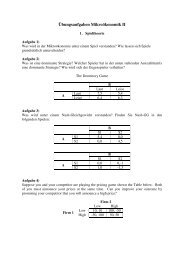- Seite 1: Für Windows und Mac ©1995, 1997-2
- Seite 4 und 5: iv FileMaker Pro Benutzerhandbuch A
- Seite 6 und 7: vi FileMaker Pro Benutzerhandbuch A
- Seite 8 und 9: viii FileMaker Pro Benutzerhandbuch
- Seite 10 und 11: x FileMaker Pro Benutzerhandbuch
- Seite 12 und 13: xii FileMaker Pro Benutzerhandbuch
- Seite 14 und 15: xiv FileMaker Pro Benutzerhandbuch
- Seite 16 und 17: xvi FileMaker Pro Benutzerhandbuch
- Seite 19: Teil 1 Arbeiten mit einer Datenbank
- Seite 22 und 23: 1-2 FileMaker Pro Benutzerhandbuch
- Seite 24 und 25: 1-4 FileMaker Pro Benutzerhandbuch
- Seite 26 und 27: 1-6 FileMaker Pro Benutzerhandbuch
- Seite 31 und 32: Kapitel 2 Hinzufügen und Anzeigen
- Seite 33 und 34: Aktion Vorgehensweise Ändern der G
- Seite 35 und 36: Aktion Vorgehensweise Datensätze i
- Seite 37 und 38: Löschen Vorgehensweise Alle Datens
- Seite 39 und 40: 1 Sie können einen Wert aus dem Fe
- Seite 41 und 42: Hinweis Wenn Sie zur Erstellung von
- Seite 43 und 44: Inhalt jedes Felds ist zu ersetzen
- Seite 45 und 46: QuickTime 3.0- Filmsteuerungen Hier
- Seite 47 und 48: 1 Ausgeschnittener oder kopierter T
- Seite 49 und 50: Kapitel 3 Suchen und Sortieren von
- Seite 51 und 52: Suche Vorgehensweise Beispiel Eine
- Seite 53 und 54: Suche Geben Sie in das Feld ein Ein
- Seite 55 und 56: Um den ursprünglichen Zustand eine
- Seite 57 und 58: Aktion Vorgehensweise Eine Gruppe v
- Seite 59 und 60: Aktion Vorgehensweise Eine andere S
- Seite 61 und 62: Dieses Kapitel beschreibt, wie Sie
- Seite 63 und 64: Drucken von Layouts mit Teilauswert
- Seite 65 und 66: Weitere Informationen hierzu finden
- Seite 67: Teil 2 Entwerfen und Erstellen eine
- Seite 70 und 71: 5-2 FileMaker Pro Benutzerhandbuch
- Seite 72 und 73: 5-4 FileMaker Pro Benutzerhandbuch
- Seite 74 und 75: 5-6 FileMaker Pro Benutzerhandbuch
- Seite 76 und 77: 5-8 FileMaker Pro Benutzerhandbuch
- Seite 78 und 79:
5-10 FileMaker Pro Benutzerhandbuch
- Seite 80 und 81:
5-12 FileMaker Pro Benutzerhandbuch
- Seite 82 und 83:
5-14 FileMaker Pro Benutzerhandbuch
- Seite 85 und 86:
Kapitel 6 Erstellen und Verwalten v
- Seite 87 und 88:
Aktion: Vorgehensweise: Anzeigen vo
- Seite 89 und 90:
Etiketten Verwenden Sie ein Etikett
- Seite 91 und 92:
1 Ein Layout des Typs Liste/Bericht
- Seite 93 und 94:
Verwenden, Duplizieren, Löschen od
- Seite 95 und 96:
Aktion Vorgehensweise Präzises Abm
- Seite 97 und 98:
Im Blättern-Modus sehen Objekte in
- Seite 99 und 100:
Kopieren, Duplizieren und Löschen
- Seite 101 und 102:
Aktion Vorgehensweise 1 Erzielen id
- Seite 103 und 104:
Während Sie das Feld in das Layout
- Seite 105 und 106:
Um den Platzhalter in eine Textzeil
- Seite 107 und 108:
Werkzeugpalette 2. Positionieren Si
- Seite 109 und 110:
Beachten Sie folgende Punkte: 1 Sie
- Seite 111 und 112:
Hinweis Um Verwechslungen in Datums
- Seite 113 und 114:
Layoutbereiche können Felder, Auss
- Seite 115 und 116:
Bereichsname Bereichfunktion Einen
- Seite 117 und 118:
Anzeigen oder Drucken von Teilauswe
- Seite 119:
Dieses Symbol zeigt, daß Sie die P
- Seite 122 und 123:
7-2 FileMaker Pro Benutzerhandbuch
- Seite 124 und 125:
7-4 FileMaker Pro Benutzerhandbuch
- Seite 126 und 127:
7-6 FileMaker Pro Benutzerhandbuch
- Seite 128 und 129:
7-8 FileMaker Pro Benutzerhandbuch
- Seite 130 und 131:
7-10 FileMaker Pro Benutzerhandbuch
- Seite 132 und 133:
7-12 FileMaker Pro Benutzerhandbuch
- Seite 134 und 135:
7-14 FileMaker Pro Benutzerhandbuch
- Seite 136 und 137:
7-16 FileMaker Pro Benutzerhandbuch
- Seite 138 und 139:
7-18 FileMaker Pro Benutzerhandbuch
- Seite 140 und 141:
7-20 FileMaker Pro Benutzerhandbuch
- Seite 142 und 143:
7-22 FileMaker Pro Benutzerhandbuch
- Seite 144 und 145:
7-24 FileMaker Pro Benutzerhandbuch
- Seite 146 und 147:
7-26 FileMaker Pro Benutzerhandbuch
- Seite 148 und 149:
7-28 FileMaker Pro Benutzerhandbuch
- Seite 150 und 151:
8-2 FileMaker Pro Benutzerhandbuch
- Seite 152 und 153:
8-4 FileMaker Pro Benutzerhandbuch
- Seite 154 und 155:
8-6 FileMaker Pro Benutzerhandbuch
- Seite 156 und 157:
8-8 FileMaker Pro Benutzerhandbuch
- Seite 158 und 159:
8-10 FileMaker Pro Benutzerhandbuch
- Seite 160 und 161:
8-12 FileMaker Pro Benutzerhandbuch
- Seite 162 und 163:
8-14 FileMaker Pro Benutzerhandbuch
- Seite 164 und 165:
8-16 FileMaker Pro Benutzerhandbuch
- Seite 166 und 167:
8-18 FileMaker Pro Benutzerhandbuch
- Seite 168 und 169:
9-2 FileMaker Pro Benutzerhandbuch
- Seite 170 und 171:
9-4 FileMaker Pro Benutzerhandbuch
- Seite 172 und 173:
9-6 FileMaker Pro Benutzerhandbuch
- Seite 175 und 176:
Kapitel 10 Automatisieren von Aufga
- Seite 177 und 178:
Aktion: Vorgehensweise: Fortsetzen
- Seite 179 und 180:
Festlegen von: Vorgehensweise: Impo
- Seite 181 und 182:
Erläuterung von ScriptMaker-Befehl
- Seite 183 und 184:
Befehl: Verwenden für: Aus vorh. D
- Seite 185 und 186:
Befehl: Verwenden für: ScriptMaker
- Seite 187 und 188:
2. Wählen Sie Scripts > ScriptMake
- Seite 189 und 190:
Befehl wählen Optionen für den Be
- Seite 191:
Wenn Sie das Script „Doppelte suc
- Seite 194 und 195:
11-2 FileMaker Pro Benutzerhandbuch
- Seite 196 und 197:
11-4 FileMaker Pro Benutzerhandbuch
- Seite 198 und 199:
11-6 FileMaker Pro Benutzerhandbuch
- Seite 200 und 201:
11-8 FileMaker Pro Benutzerhandbuch
- Seite 202 und 203:
11-10 FileMaker Pro Benutzerhandbuc
- Seite 204 und 205:
11-12 FileMaker Pro Benutzerhandbuc
- Seite 206 und 207:
11-14 FileMaker Pro Benutzerhandbuc
- Seite 209:
Teil 3 Gemeinsame Nutzung und Austa
- Seite 212 und 213:
12-2 FileMaker Pro Benutzerhandbuch
- Seite 214 und 215:
12-4 FileMaker Pro Benutzerhandbuch
- Seite 216 und 217:
12-6 FileMaker Pro Benutzerhandbuch
- Seite 218 und 219:
12-8 FileMaker Pro Benutzerhandbuch
- Seite 220 und 221:
12-10 FileMaker Pro Benutzerhandbuc
- Seite 222 und 223:
13-2 FileMaker Pro Benutzerhandbuch
- Seite 224 und 225:
13-4 FileMaker Pro Benutzerhandbuch
- Seite 226 und 227:
13-6 FileMaker Pro Benutzerhandbuch
- Seite 229 und 230:
Kapitel 14 Veröffentlichen von Dat
- Seite 231 und 232:
Hinweis Direktes Web-Publishing von
- Seite 233 und 234:
1 FileMaker Pro Web Companion muß
- Seite 235 und 236:
1 Wenn Sie ein Layout mit Bezugsfel
- Seite 237 und 238:
4. Aktivieren Sie die gewünschten
- Seite 239 und 240:
Um die Computer festzulegen, die au
- Seite 241 und 242:
Sie können für jede veröffentlic
- Seite 243 und 244:
Beachten Sie folgende Punkte: 1 Das
- Seite 245 und 246:
Anzeigen von Datensätzen in der Ta
- Seite 247:
Erstellen von Datensätzen in einem
- Seite 250 und 251:
15-2 FileMaker Pro Benutzerhandbuch
- Seite 252 und 253:
15-4 FileMaker Pro Benutzerhandbuch
- Seite 254 und 255:
15-6 FileMaker Pro Benutzerhandbuch
- Seite 256 und 257:
15-8 FileMaker Pro Benutzerhandbuch
- Seite 258 und 259:
15-10 FileMaker Pro Benutzerhandbuc
- Seite 260 und 261:
15-12 FileMaker Pro Benutzerhandbuc
- Seite 262 und 263:
15-14 FileMaker Pro Benutzerhandbuc
- Seite 265 und 266:
Dieser Anhang erläutert, wie Sie F
- Seite 267 und 268:
Vorgehensweise: Für: Aktivieren Si
- Seite 269 und 270:
Einrichten von Plugins Ein Plugin i
- Seite 271:
Festlegen von Rechtschreib-Voreinst
- Seite 274 und 275:
B-2 FileMaker Pro Benutzerhandbuch
- Seite 276 und 277:
B-4 FileMaker Pro Benutzerhandbuch
- Seite 278 und 279:
C-2 FileMaker Pro Benutzerhandbuch
- Seite 280 und 281:
C-4 FileMaker Pro Benutzerhandbuch
- Seite 282 und 283:
D-2 FileMaker Pro Benutzerhandbuch
- Seite 284 und 285:
D-4 FileMaker Pro Benutzerhandbuch
- Seite 286 und 287:
I-2 FileMaker Pro Benutzerhandbuch
- Seite 288 und 289:
I-4 FileMaker Pro Benutzerhandbuch
- Seite 290 und 291:
I-6 FileMaker Pro Benutzerhandbuch
- Seite 292 und 293:
I-8 FileMaker Pro Benutzerhandbuch
- Seite 294 und 295:
I-10 FileMaker Pro Benutzerhandbuch
- Seite 296 und 297:
I-12 FileMaker Pro Benutzerhandbuch
- Seite 298 und 299:
I-14 FileMaker Pro Benutzerhandbuch
- Seite 300 und 301:
I-16 FileMaker Pro Benutzerhandbuch